何を作るの?
・オーナメントは3枚のピースと1枚のセンターピースから構成されます。
つくり方
今回のWSは以下の流れに沿って、オリジナルオーナメントを作ります。
- サンプルデータのオーナメントを組立ます
- カッターなどを使ってオリジナルの模様を付けます。
- オリジナル・データの作成
データをUSBに取り込む
取り込み方法については、マニュアル(CanvasWorkspace)の8ページ「プロジェクトをダウンロードする」をご参照ください。なお、USBメモリを使用しますので、ご準備の程、よろしくお願いいたします。
切り抜き開始
*** 注意 ***
- こどもによるボタン電池の誤飲には十分にご注意ください!!
- LEDの先端は細くとがっています。取扱いにはご注意ください。
束ねる
- 折り目のあるセンターピース側へ、ピース中央の切れ込みを挿入します。
- ピース端にある切れ込みをセンターピースに挿入してオーナメントを束ねます。
完成
オリジナルのデータをつくる
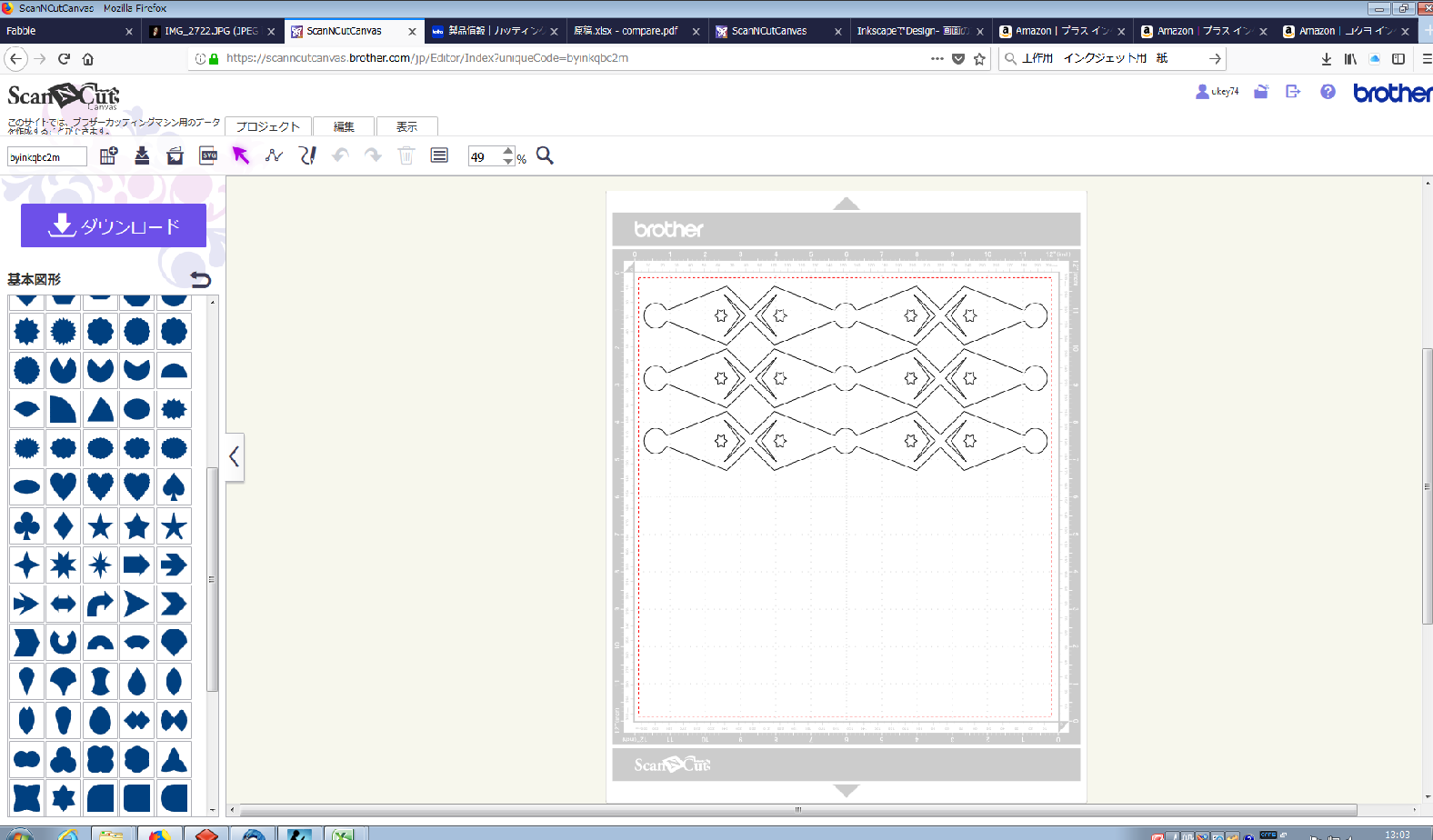
ドローソフトで切り抜くピースの形と模様を編集します。
保存するデータのファイル形式は SVG・ DXF でお願いします。
なお、SVG・ DXFデータのインポートについては、マニュアル 28ページ「デザインファイルをインポートする」をご覧ください。
CanvasWorkspace への登録(メール環境が使える方)
CanvasWorkspace への登録(メール環境が無い方)
メール環境が無い方は、下記のメールアドレスを使用し、下記のCanvasWorkspace の登録ページから作業を行ってください。
zukocafe@gmail.com
※上記メールアドレスから登録完了の手続きを行います。
